픽셀로 구성된 사진 및 기타 이미지를 래스터 이미지라고 하며 선과 호로 구성된 이미지를 벡터 이미지라고 합니다. 항공 사진을 가져와 지도의 객체 뒤에 표시할 수 있습니다. 래스터 이미지의 실제 요소는 지도의 지오메트리와 나란히 정렬되고, 이를 바라 보는 사용자가 시각적 방위를 좀 더 쉽게 얻게 해줍니다.
주:
이 연습에서는 이전 연습에서 작성하고 수정한 build_map1.dwg 지도를 사용합니다.
비디오 튜토리얼
|
|
인터넷에 연결된 경우 그림의 화살표 버튼을 클릭하면 항공 사진을 지도에 추가하는 방법을 볼 수 있습니다. 단계별 절차가 비디오 아래에 나와 있습니다. |
래스터 이미지를 추가하려면
- 튜토리얼 샘플 파일을 아직 추가하지 않은 경우 My Documents에 해당 파일을 복사합니다. 주:
My Documents의 위치는 사용자의 운영 체제에 따라 다릅니다. Microsoft Windows XP인 경우에는 대개 C:₩My Documents이며, Microsoft Vista인 경우에는 C:₩Documents and Settings₩Administrator₩My Documents₩Map 3D Tutorials일 수 있습니다.
- build_map1.dwg 파일에서는
데이터 연결
윈도우가 계속 표시되어 있어야 합니다. 그렇지 않은 경우
화면표시 관리자
에서 데이터
 데이터에 연결을 클릭합니다.
데이터에 연결을 클릭합니다. - 공급자별 데이터 연결 아래에서 래스터 이미지 또는 지표면 연결 추가를 선택합니다.
- 소스 파일 또는 폴더 옆의 폴더 버튼을 클릭합니다.
- 샘플 파일을 복사한 My Documents의 폴더를 탐색합니다. JPEG 2000 래스터 파일(원래는 JP2K라고 함)이 포함된 폴더를 찾아서 선택합니다. 확인을 클릭합니다.
- 연결을 클릭하여 이 폴더를 데이터 소스로 추가합니다.
- 지도에 데이터 추가에서 맨 위 확인란(JP2)을 선택하여 폴더의 모든 이미지를 선택합니다.
폴더에는 여러 개의 JPEG 2000 파일이 포함되어 있으며 각 파일은 레딩시의 작은 지역에 관련된 파일입니다. 여러 항목이 있지만 모두 필요하지는 않을 수 있기 때문에 항목이 자동으로 선택되지는 않습니다.
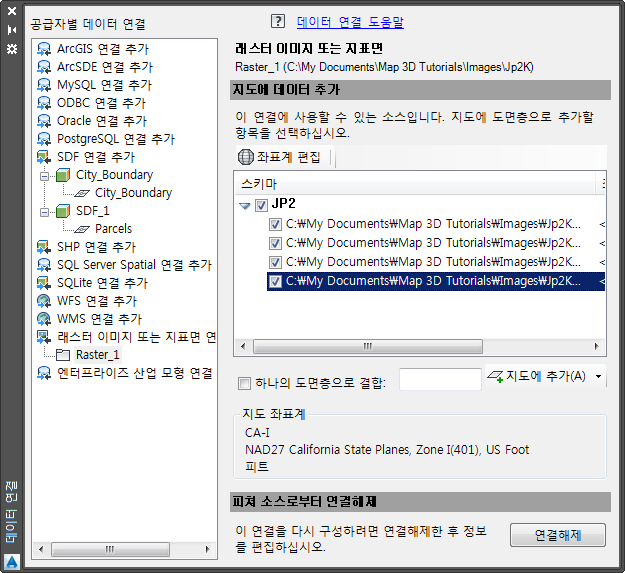
폴더에 여러 이미지가 포함되어 있는 경우 원하는 이미지를 선택합니다.
- 이미지에 대한 좌표계를 설정합니다.
- 좌표계 편집을 클릭합니다.
- 지구 좌표계 대화상자에서 "기본값" 행의 빈 필드를 클릭한 다음 편집을 클릭합니다.
- 범주에서 USA, California를 선택합니다.
- 검색 상자에 CA-I를 입력합니다.
- CA-I 좌표계를 선택하고 선택을 클릭합니다.
- 공간 컨텍스트 편집 대화상자에서 확인을 클릭하여 데이터 연결 윈도우로 돌아갑니다.
이제 모든 이미지에서 CA-I가 좌표계로 나타납니다.
- 화면표시 관리자에서 래스터 이미지를 단일 항목으로 스타일 지정할 수 있도록 하나의 도면층으로 결합을 선택합니다.
- ReddingRasterImages와 같이 도면층 이름을 입력합니다.
- 지도에 추가를 클릭합니다.
결과를 보려면
- 데이터 연결 윈도우를 닫습니다.
- 새 래스터 도면층을 마우스 오른쪽 버튼으로 클릭하고 범위로 줌을 클릭합니다.
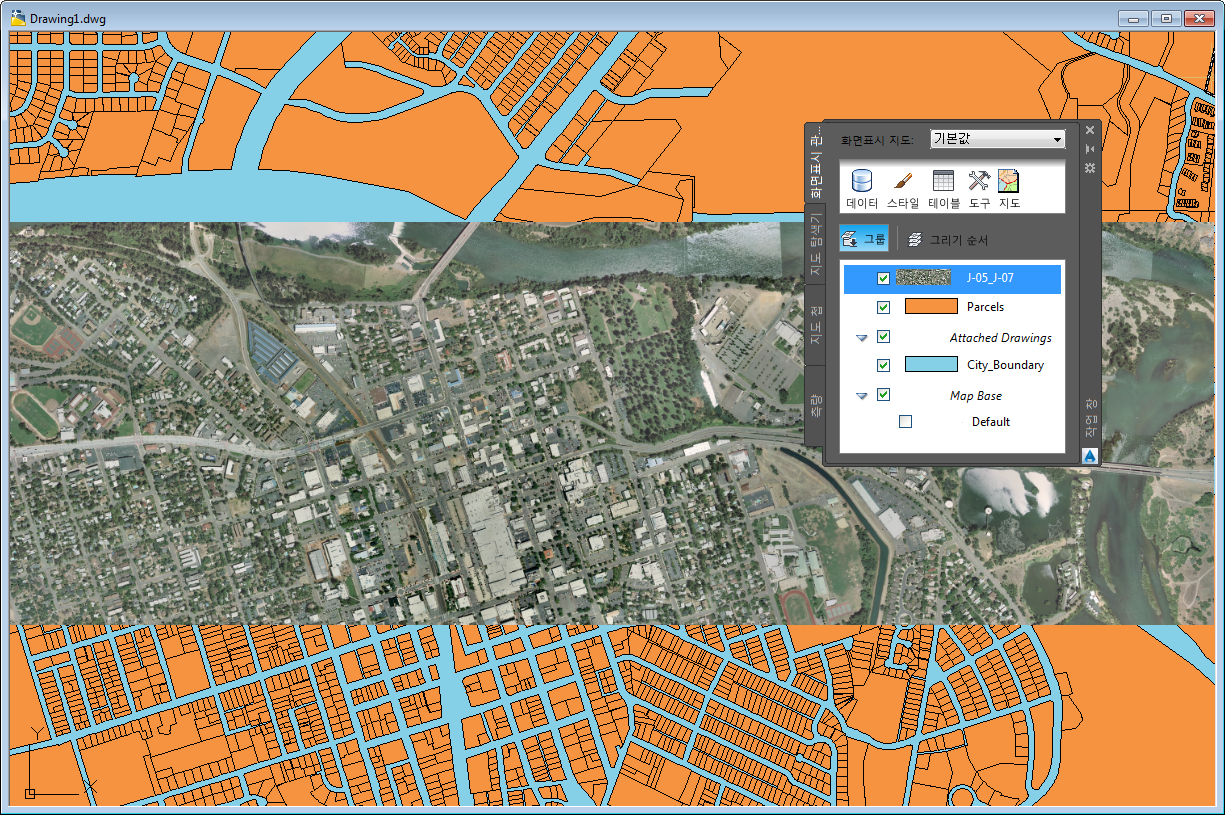
튜토리얼을 계속 보려면 연습 6: 다른 피쳐 뒤에 래스터 이미지 표시로 이동합니다.